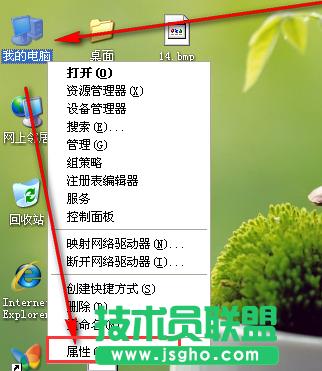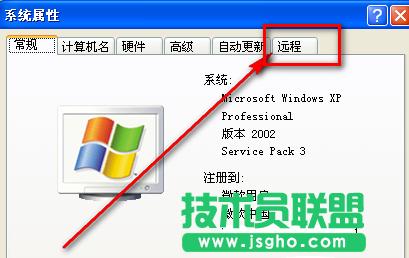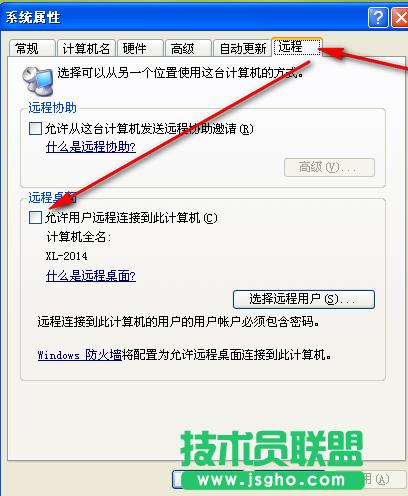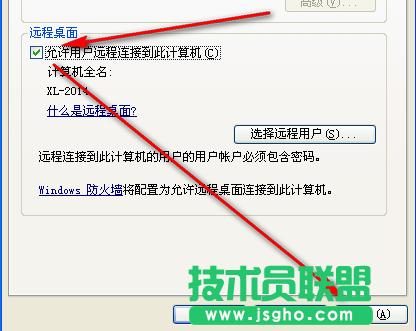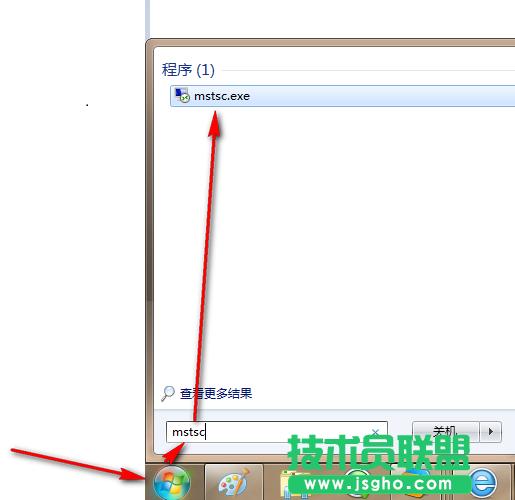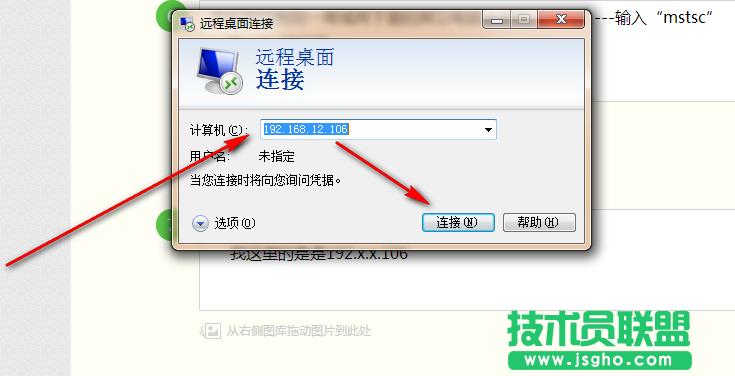远程桌面连接,本文与你分享xp远程桌面连接方法
发布时间:2022-04-26 文章来源:xp下载站 浏览:
|
Windows XP是美国微软公司研发的基于X86、X64架构的PC和平板电脑使用的操作系统,于2001年8月24日发布RTM版本,并于2001年10月25日开始零售。其名字中“XP”的意思来自英文中的“体验(Experience)”。该系统的默认桌面背景墙纸是Bliss,一张BMP格式的照片。是拍摄的纳帕县郊外的风景,照片中包括了高低起伏的绿山及有层积云和卷云的蓝天。 小编与你分享xp远程桌面连接方法,现在的电脑操作是大大的方便了我们的在工作上的运用,例如xp系统用户有时候不在公司,却需要在其他地方通过远程桌面控制自己的电脑进行工作。远程桌面操控电脑不仅方便而且省事安全,不过还是有用户不懂得如何开启配置和使用,为此,小编这就将xp系统的设置远程桌面连接告诉大家。 鼠标右键“我的电脑”图标,点击“属性”。
桌面连接系统软件图解1 点击最上面位置处的选项卡“远程”
设置远程系统软件图解2 在远程选项卡下,在“允许用户远程连接到此计算机”前面打勾。
桌面连接系统软件图解3 勾选后,然后就可以点击“应用”---->“确定”按钮。
设置远程系统软件图解4 在知道被启用远程桌面的电脑的IP。
远程桌面系统软件图解5 回到同一局域网下面的其它电脑上点击“开始”,输入“mstsc”,按enter键打开。
远程桌面系统软件图解6 在远程连接IP地址栏中输入打开了远程桌面的电脑IP,这里的是是192.x.x.106,确认无误后,点击“连接”按钮。
桌面连接系统软件图解7 然后在跳转出的远程桌面窗口里面,输入可以远程的用户名和密码,点击“确定”后就能远程控制
桌面连接系统软件图解8 关于设置xp系统的远程桌面连接图文重装,小编就跟大家讲到这里了。 Windows XP服役时间长达13年,产生的经济价值也较高。据评测机构StatCounter的统计,2017年1月,在中国范围内,该系统的占有率为17.79%。主要原因是“习惯XP系统”而不愿意对其升级。 部分杀毒软件推出了诸如“XP盾甲”之类的服务,以提高系统安全性。 |
本文章关键词: 远程桌面连接
相关文章
本类教程排行
系统热门教程
本热门系统总排行